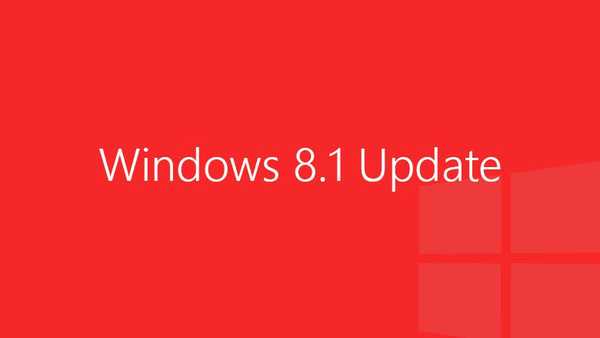Однією із зручних фич графічної підсистеми X-Window ОС Linux є можливість автоматичної активації вікна програми при наведенні на нього курсора миші. Багатьом користувачам ця можливість дуже подобається, і при роботі з Windows її багатьом не вистачає, адже в стандартній конфігурації Windows для активації потрібного вікна по ньому необхідно клацнути мишкою.
Технологія активації вікна при наведенні курсору називається терміном Activation follows mouse або X-Mouse (Не плутати з однойменною програмою перевизначення кнопок миші). Спробуємо розібратися, яким чином можна активувати функцію X-Mouse в різних версіях Windows.
Активація вікна при наведенні курсору в Windows XP
У Windows XP відсутня можливість включити X-Mouse через графічний інтерфейс ОС. Включити цей режим можна тільки через реєстр (або за допомогою спеціальних утиліт, які, по суті, теж здійснюють правку реєстру, наприклад TweakUI, TaskSwitchXP або VistaSwitcher) .
- Відкрийте редактор реєстру (regedit.exe) І перейдіть в гілку HKEY_CURRENT_USER \ Control Panel \ Desktop
- Нас цікавить ключ UserPreferencesMask

- Ключ містить чотири байти даних. За замовчуванням це 9E 3E 01 80
- Нас цікавить перший біт. Якщо змінити його на 9F (Вийде значення 9F 3E 01 80), вікна будуть активуватися при наведенні курсором, але на передній план виводиться, не будуть. Якщо ж змінити його на DF (вийде значення DF 3E 01 80) - вікна будуть не тільки активуватися, а й перекладається на передній план, заміщаючи інші вікна.Примітка. Значення останніх трьох байт можуть в деяких випадках відрізнятися, але для наших цілей це непринципово.
- Закрийте редактор реєстру і вийдіть із системи (logoff)
- При наступній реєстрації в системі режим X-Mouse має запрацювати
- Щоб відключити режим автоматичної активації вікна і перенесення його на передній план, значення ключа потрібно змінити на вихідне: 9E 3E 01 80
- Режим X-Mouse активується для поточного користувача. Якщо потрібно змінити налаштування для іншого користувача правку потрібно вносити в гілку користувача в розділі HKEY_USERS
- За допомогою ще одного ключа ActiveWndTrkTimeout в цій же гілці реєстру можна налаштувати час, протягом якого вікно при наведенні миші стає активним. Рекомендоване значення параметра - 300 (3 секунди)
Режим X-Mouse в Windows 7 і Windows 8
У Windows 7/8 включити режим автоматичної активації вікна при наведенні на нього курсором можна значно простіше. Нам не доведеться вдаватися до ручної модифікації реєстру. Просто відкрийте панель управління і перейдіть в розділ Ease of Access Center -> Make the mouse easier to use (Центр спеціальних можливостей - Полегшення роботи з мишею), відзначте прапорець - Activate a window by hovering over it with the mouse (Активувати вікно при наведенні на нього покажчика миші) і збережіть зміни.
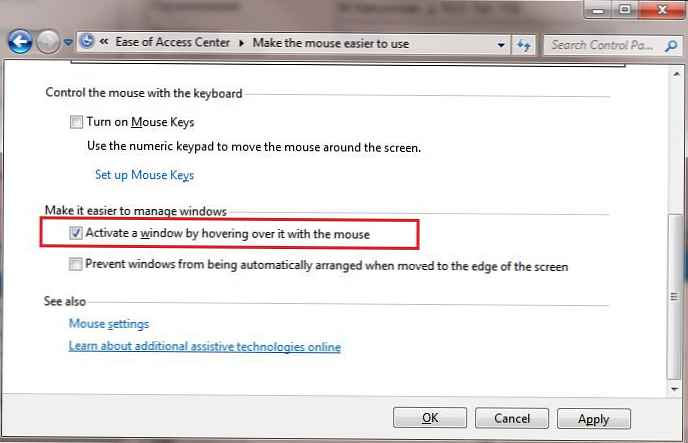
Змінити тимчасову затримку, в перебігу якої вікно, на яке навели курсор стає актовим, можна через реєстр способом, описаним вище (ключ ActiveWndTrkTimeout ).
Отже, ми розібралися, як в різних версіях Windows можна включити режим перемикання з активного вікна на неактивне за допомогою простого наведення покажчиком миші без необхідності клацати по ньому.